Guide pour supprimer une chaîne YouTube

Avoir une chaîne YouTube demande un dévouement et des efforts que, dans de nombreux cas, nous ne pouvons pas maintenir. En raison de vos autres activités, de votre famille ou de vos loisirs.
Si vous avez déjà pensé à « arrêter » et que vous voulez supprimer le contenu de votre chaîne YouTube, vous devez le supprimer.
Comment faire? Suivez ces étapes pour supprimer toute trace de votre contenu sur la plateforme vidéo.
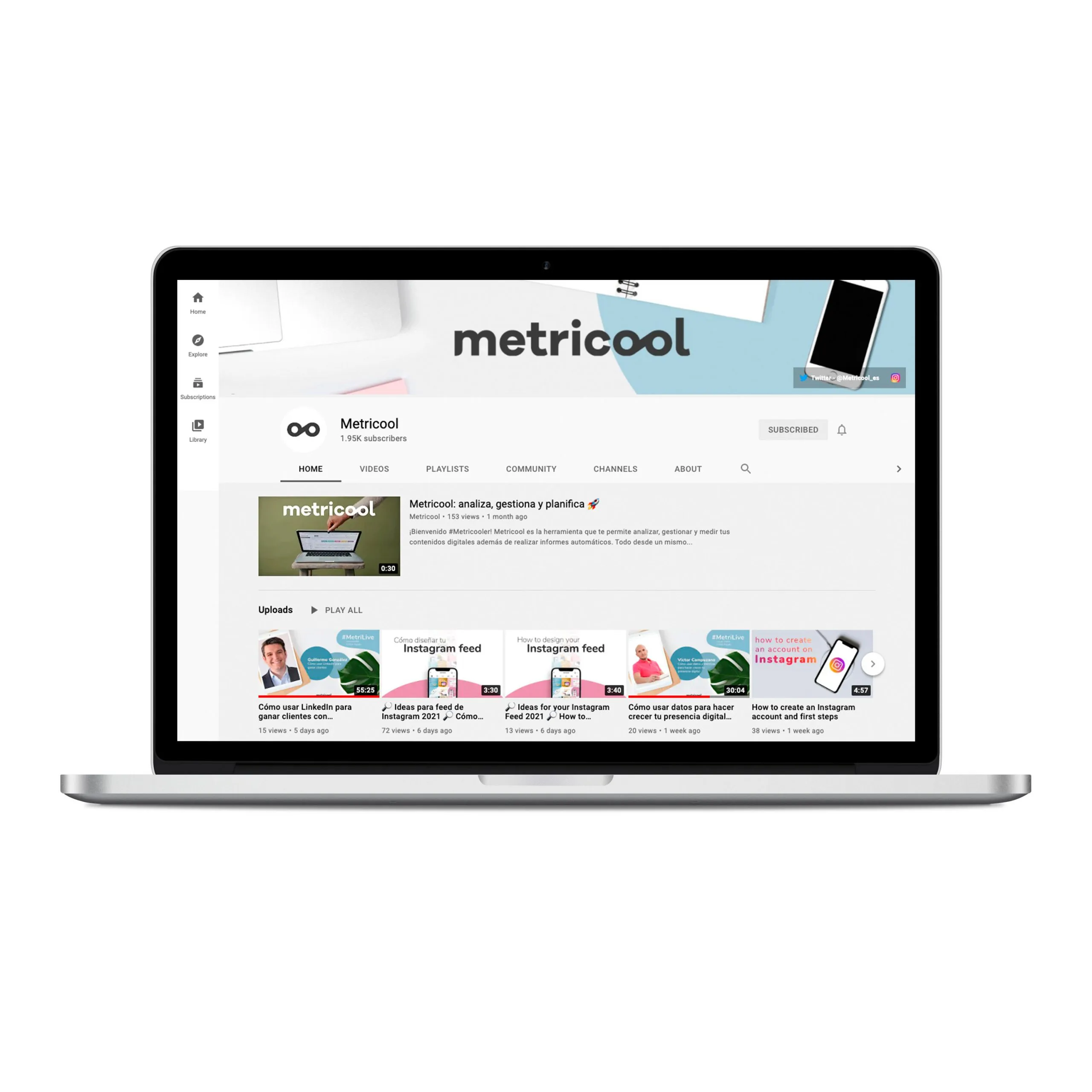
Comment supprimer une chaîne YouTube ?
Tout est prêt, n’est-ce pas ? Commençons !
1 Connectez-vous à YouTube Studio
Ici vous savez quelle est l’endroit à partir duquel vous gérez tout ce qui se passe avec votre chaîne, n’oubliez pas de vous connecter avec la chaîne que vous voulez supprimer.
2 Cliquez sur Paramètres
Vous trouverez cette section dans la colonne de gauche, en bas de la colonne de gauche.
3 Cliquez sur la chaîne
Cliquez sur l’option « Chaîne » dans la fenêtre qui s’affiche, puis cliquez sur Paramètres avancés.
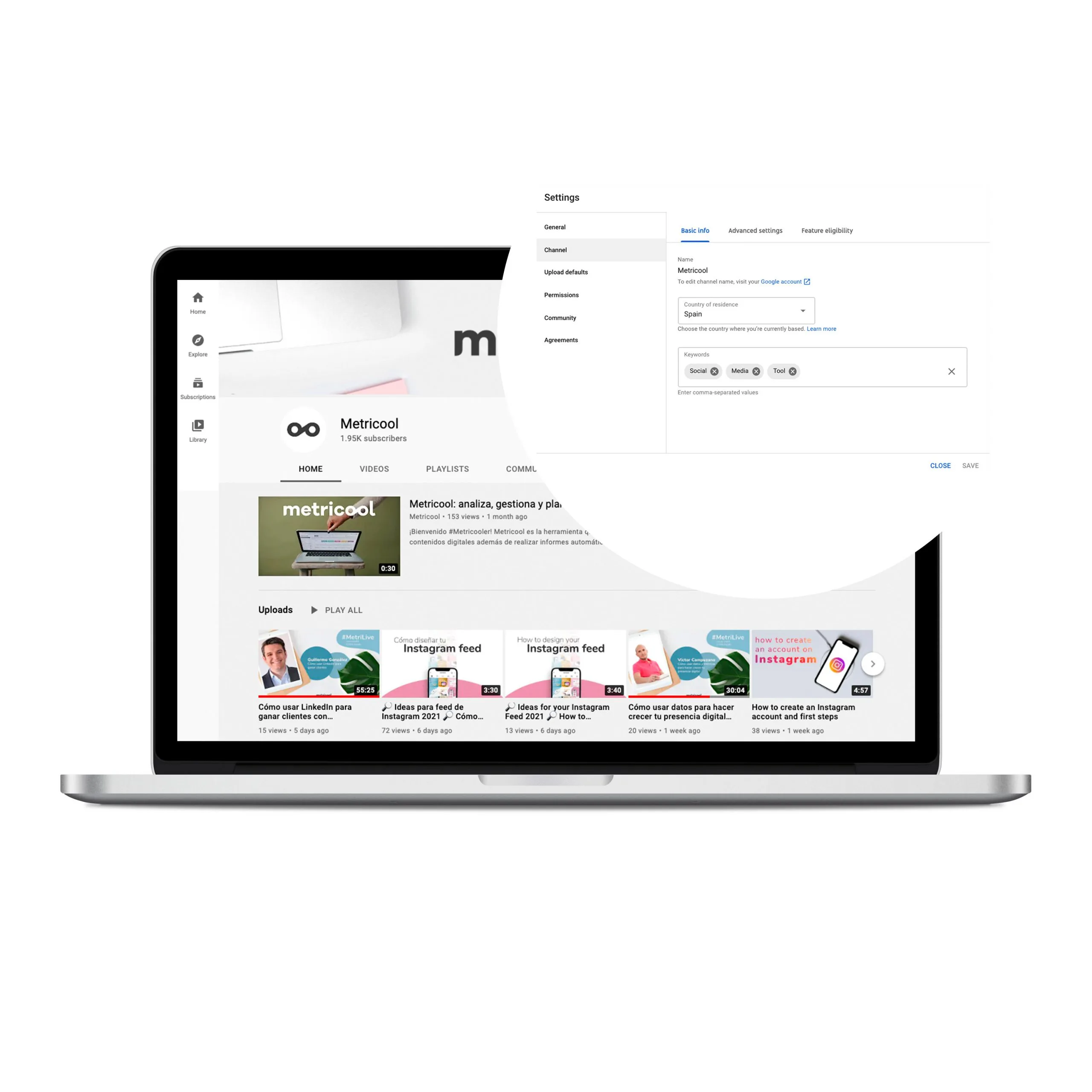
4 Sélectionnez « Supprimer le contenu de YouTube ».
Lorsque vous cliquez, YouTube ouvre une page où vous devez vous connecter avec votre adresse et votre mot de passe comme méthode de sécurité.
5 Choisissez « Je veux supprimer définitivement mon contenu ».
Vous pouvez voir ici ce que vous allez supprimer si vous supprimez définitivement votre chaîne YouTube.
6 Cliquez sur « Supprimer mon contenu ».
Si vous êtes absolument sûr de vouloir supprimer votre chaîne, appuyez sur « Supprimer mon contenu ».
Pouvez-vous supprimer votre chaîne depuis votre smartphone ?
Pour l’instant, la possibilité de supprimer votre chaîne YouTube n’est disponible que depuis votre ordinateur.
Qu’est-ce que la suppression de votre chaîne YouTube implique ?
Il est important de comprendre ce que signifie la suppression définitive de votre chaîne YouTube avant de décider de le faire.
Au cas où vous le regretteriez, gardez à l’esprit que si vous le supprimez :
⚡️ La plateforme supprime les vidéos que vous avez mis en ligne dans votre chaîne, ainsi que les commentaires, les messages, les playlistes et l’historique.
⚡ ️ Dans YouTube Analytics, vous ne pouvez même pas voir l’URL de votre chaîne, ni rechercher le titre de votre chaîne. Cependant, les données qui étaient associées à votre chaîne, comme le temps de visualisation, sont disponibles dans les rapports, mais ne sont pas attribuées à votre chaîne supprimée.
Autre option : masquer votre chaîne.
Avez-vous déjà paniqué en voyant que YouTube supprime tout le contenu de votre chaîne si vous la supprimez ?
Si c’est le cas, la plateforme offre une autre option : masquer votre chaîne.
Les étapes pour masquer votre chaîne sont les mêmes que pour la supprimer. Sauf que sur la dernière fenêtre, au lieu de cliquer sur « supprimer », il faut cliquer sur « Je veux masquer ma chaîne ».
Qu’est-ce que cela implique de masquer sa chaîne YouTube ?
⚡ ️ Vous rendez privés certains éléments de votre chaîne comme le nom, vos vidéos, les chaînes auxquelles vous êtes abonné et les interactions telles que les likes et les abonnés à votre chaîne.
⚡ Les commentaires que vous avez écrits sur différentes vidéos YouTube ainsi que les réponses à ces derniers sont définitivement supprimés.
Vous avez deux possibilités pour « supprimer » votre trace sur YouTube ainsi que le contenu et les interactions.
Si vous avez des questions, nous les lirons dans les commentaires.

